Área do Aluno
Nessa seção, você poderá visualizar as principais funções disponíveis aos alunos. Cada aluno tem uma conta de cadastro na plataforma, e junto a ela existem alguns atalhos com ações do aluno, como envio de mensagens, consulta das compras, edição do perfil, e outras opções.
ImportanteOs recursos de suporte dentro da aula e certificados estão disponíveis a partir do plano Standard 15GB.
Cadastro
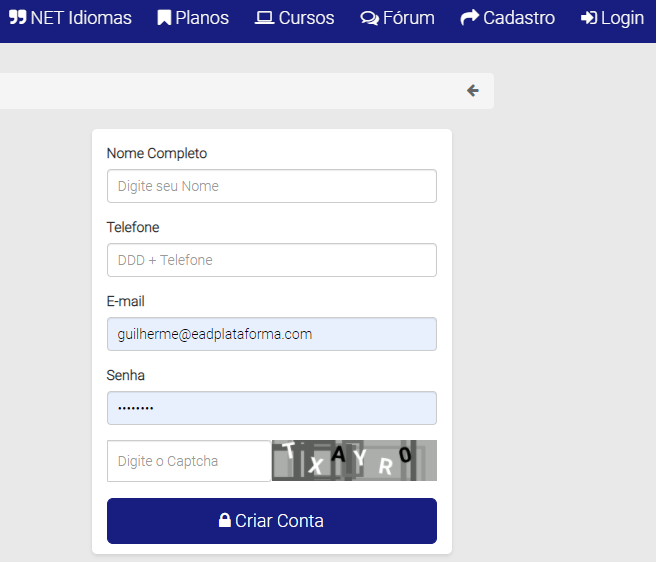
O próprio aluno pode criar seu cadastro na plataforma, ele faz um pré cadastro preenchendo nome, telefone, e-mail e senha, marca o Captcha e clica em Criar Conta. Após fazer login ele pode acessar seu perfil e completar o cadastro preenchendo outras informações.
Menu principal
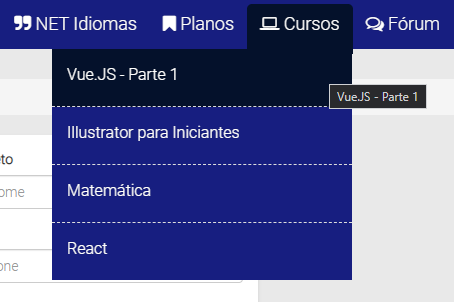
Também é possível navegar na plataforma acessando o menu principal, onde qualquer usuário pode acessar os cursos escolhendo a categoria, acessar os planos, páginas institucionais (como um Sobre Nós), fórum, carrinho de compras, central de notificações e atalhos do perfil.
Fórum
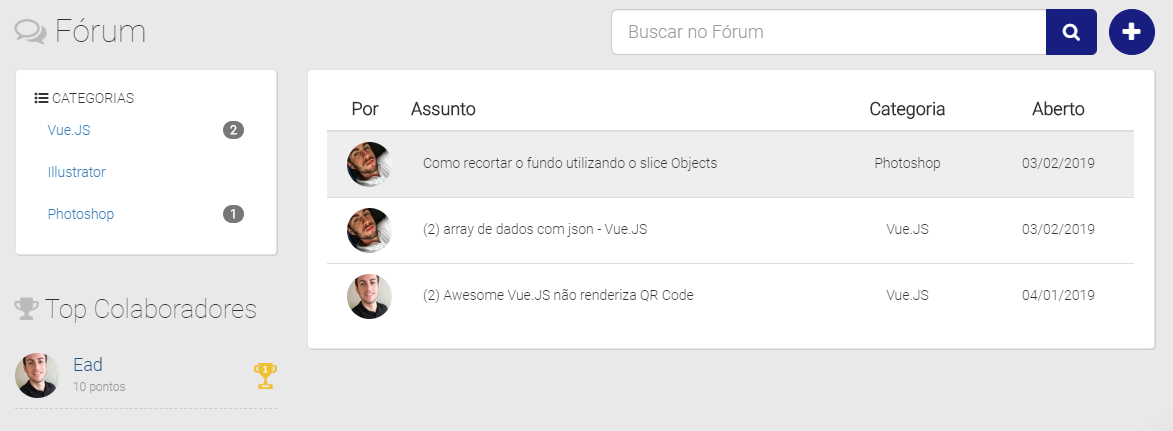
O recurso de fórum permite aos usuários criarem tópicos com dúvidas e assuntos relacionados aos cursos, em um local onde todos podem interagir com respostas ao tópico principal. Esse fórum é público, mas você pode definir que seja obrigatório ter o cadastro antes de interagir.
Aqui você pode visualizar um tópico do fórum com resposta:
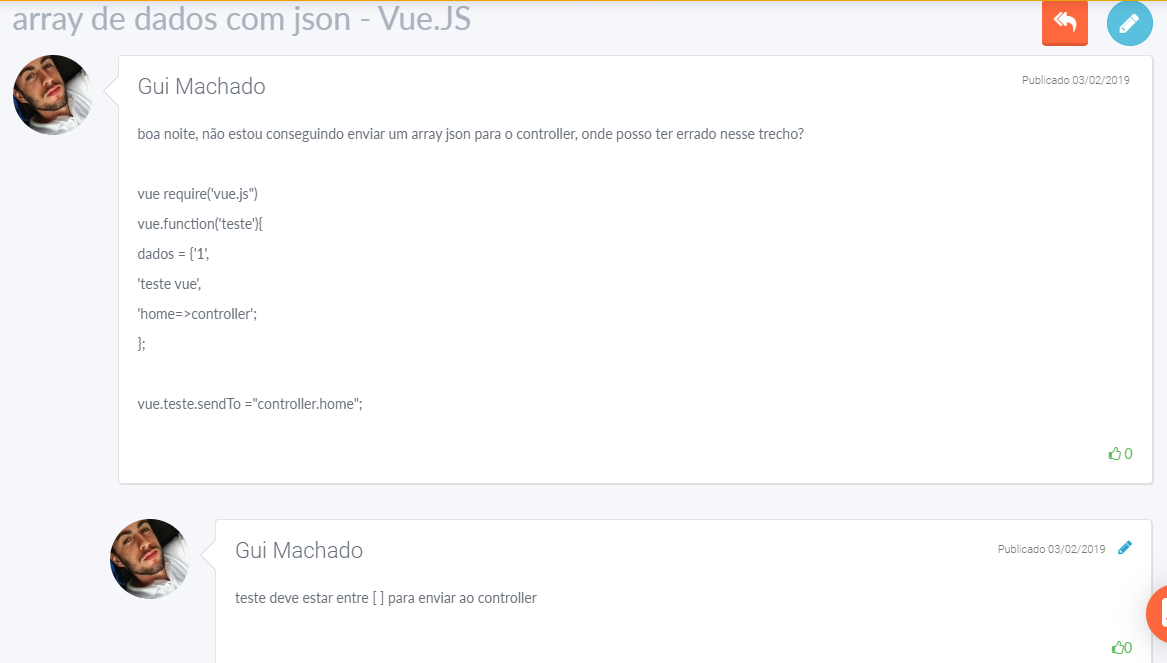
Central de Notificações
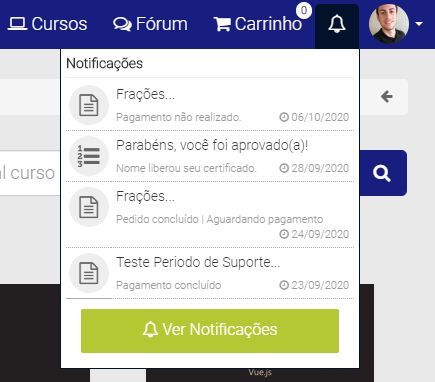
Muitas ações do aluno e outros usuários podem gerar notificações a ele. Alguns exemplos são:
Réplica do professor na área de dúvidas;
Pedido concluído;
Pagamento aprovado;
Certificado disponível;
Aprovado na avaliação
E ao clicar em Ver Notificações o aluno chega na central de notificações, para visualizar todas as mensagens disponíveis.
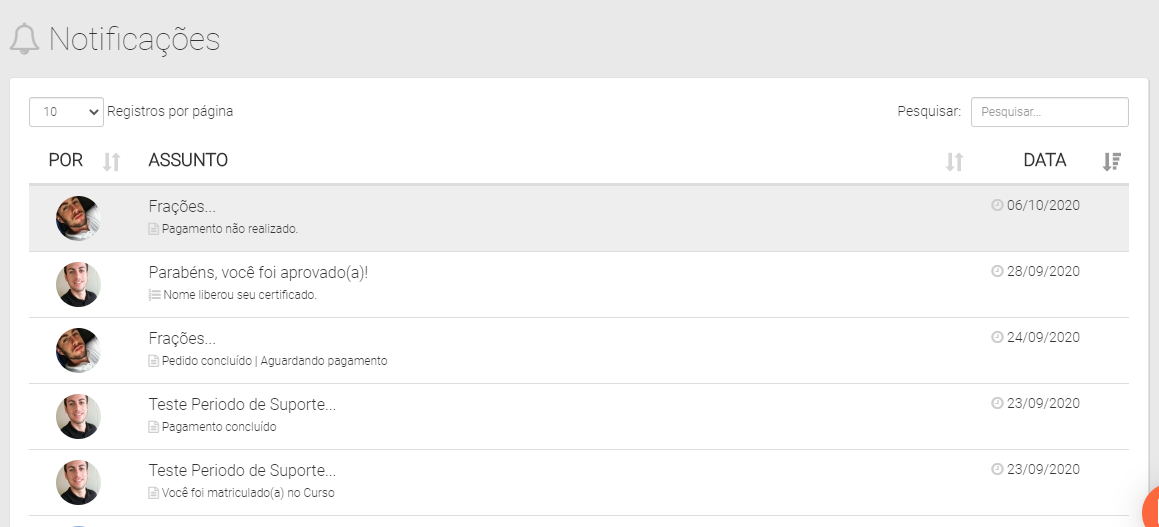
Atalhos do aluno
Com exceção da opção Administrar, que fica disponível apenas para professores e administradores, os outros atalhos ficam atrelados ao perfil do aluno para ter um gerenciamento mais prático na plataforma.
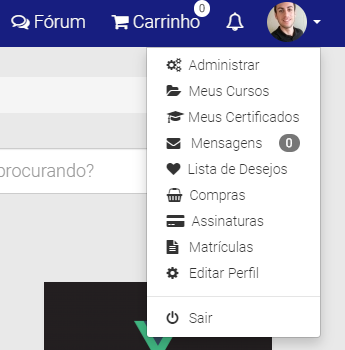
Meus Cursos
Assim que o aluno faz login ou clica na foto de perfil > Meus cursos, será direcionado para essa visão:
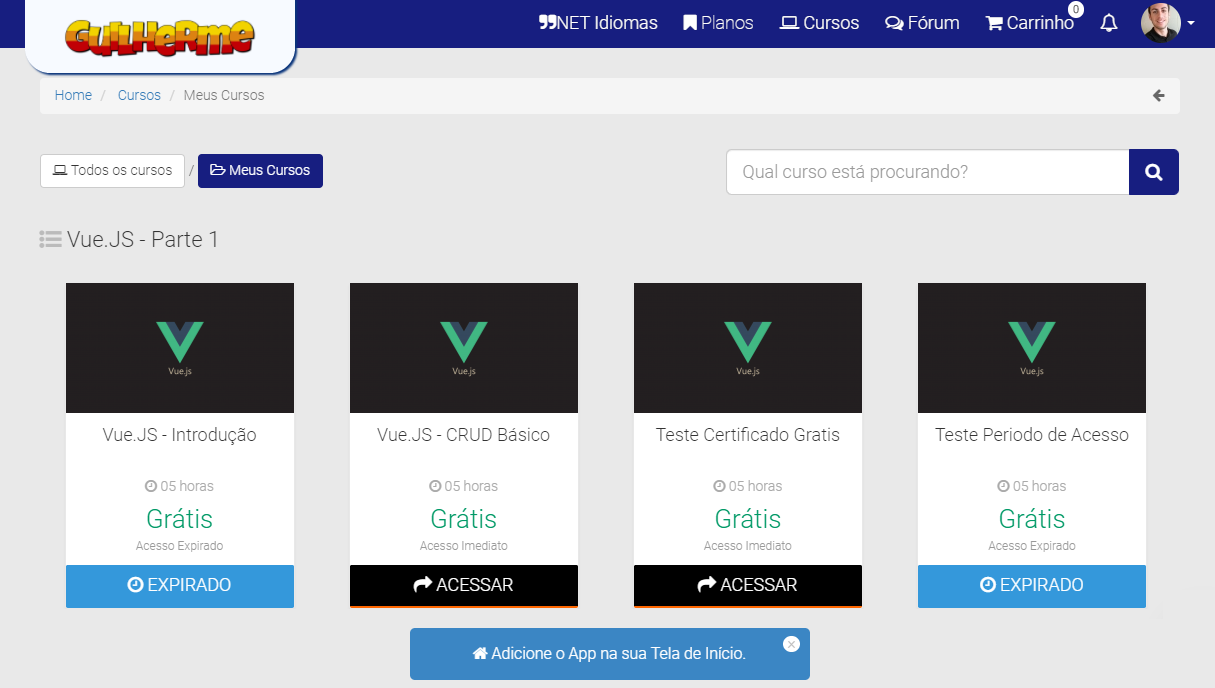
Meus Certificados
Ao clicar na foto de perfil > Meus Certificados, verá uma lista de todos os certificados emitidos:
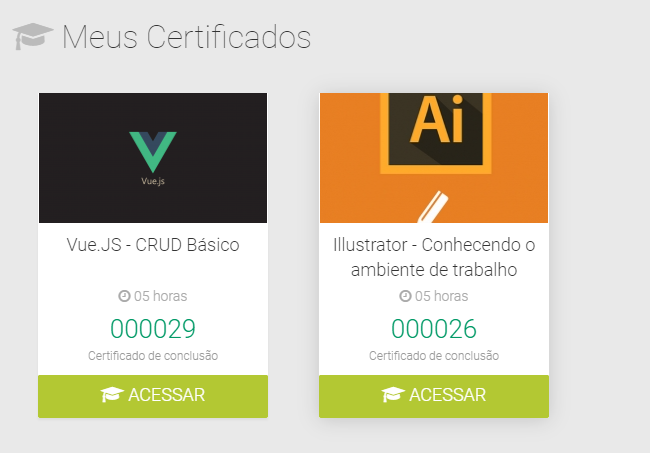
E ao clicar em ACESSAR, o aluno poderá visualizar o PDF do certificado emitido:
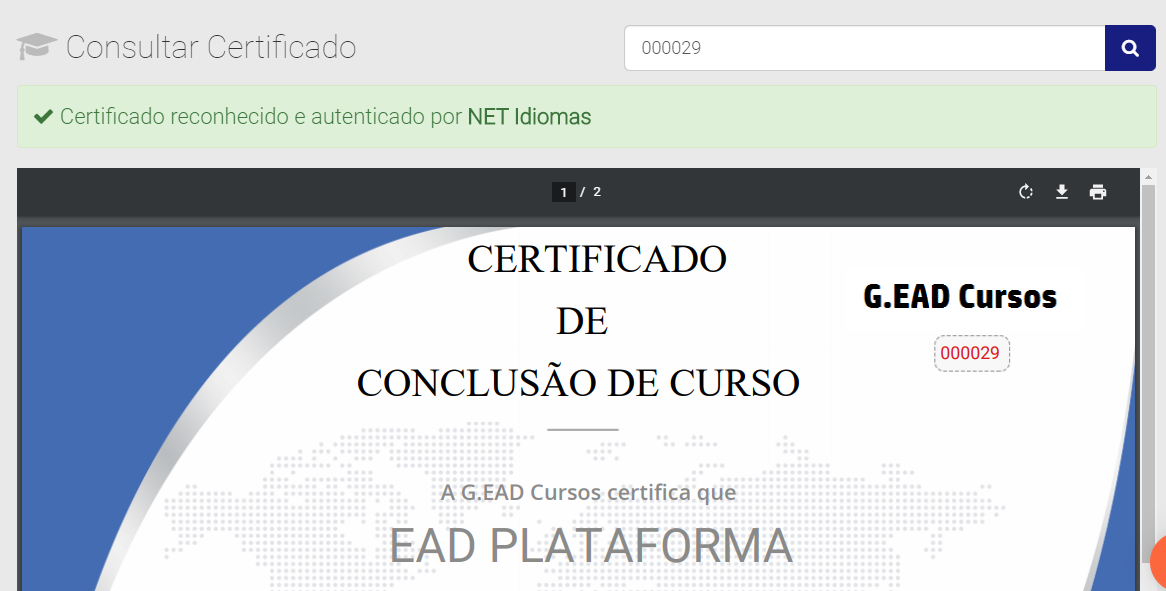
Mensagens
Todas as mensagens de professores, até mesmo de outros alunos e comunicados gerais da escola irão aparecer nessa seção.
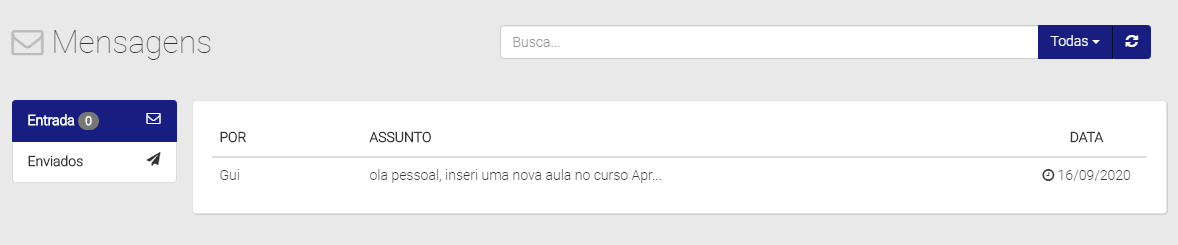
Lista de Desejos
Após fazer login, todo curso tem um botão “Adicionar a Lista” quando o usuário passa o mouse sobre ele. Após marcar como desejo, o botão se altera para “Remover da Lista” caso o aluno queira. E a qualquer momento basta clicar na foto de perfil no topo > Lista de Desejos para analisar quais cursos estão pendentes para compra.
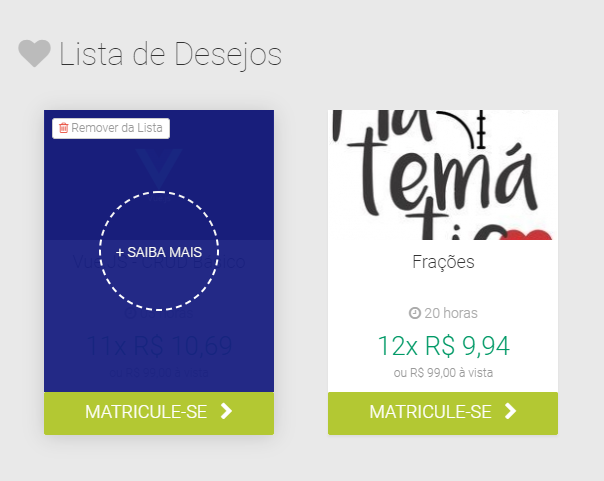
Compras
Esse atalho pode ser usado para visualizar as compras já realizadas e informações sobre o pedido.
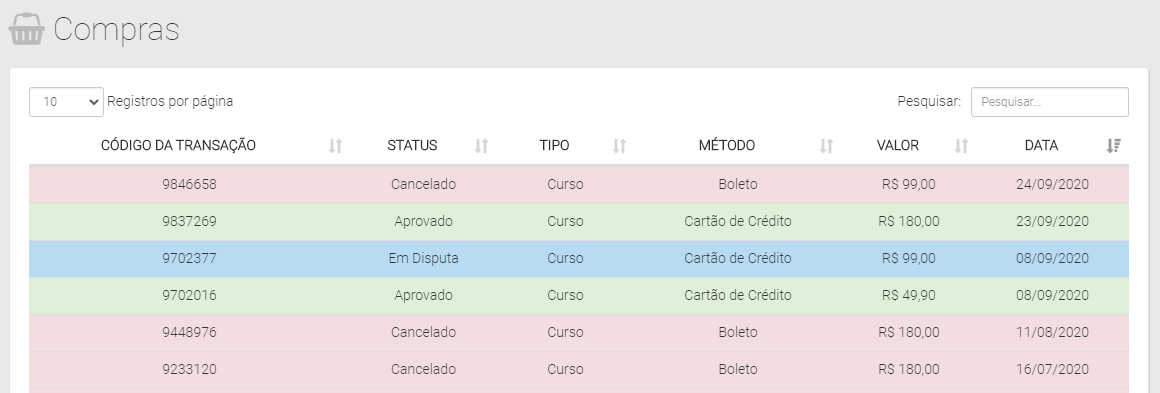
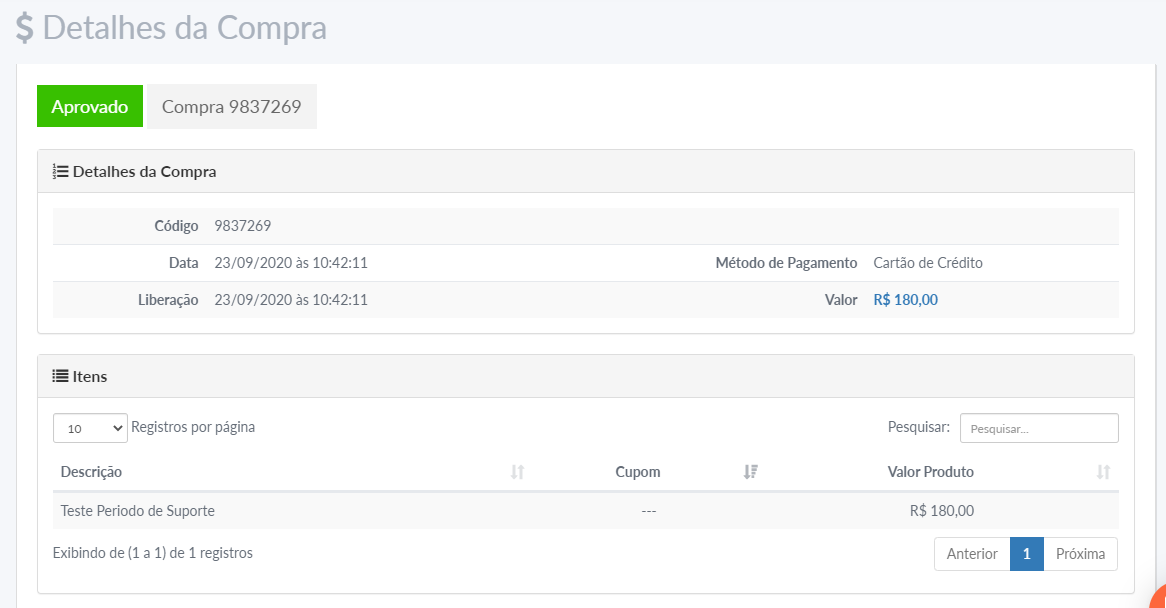
Assinaturas
O atalho de assinaturas permite ao aluno visualizar todas as assinaturas que ele possui, estejam ativas ou não. E para cada uma consegue acessar os detalhes da assinatura para verificar os pagamentos já realizados.
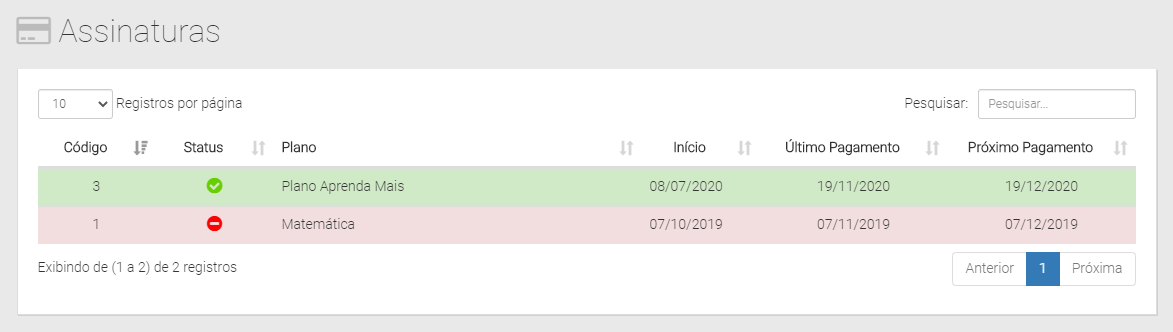
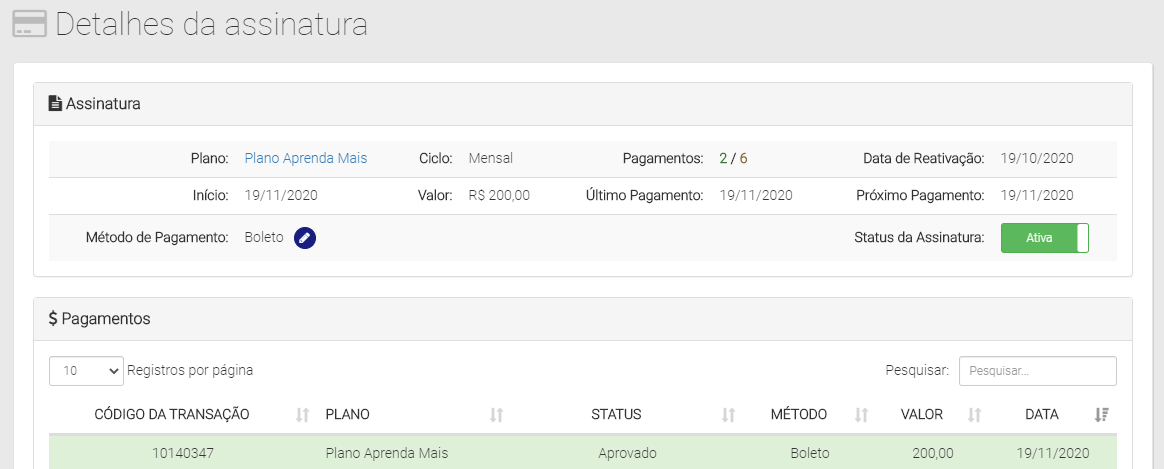
Matrículas
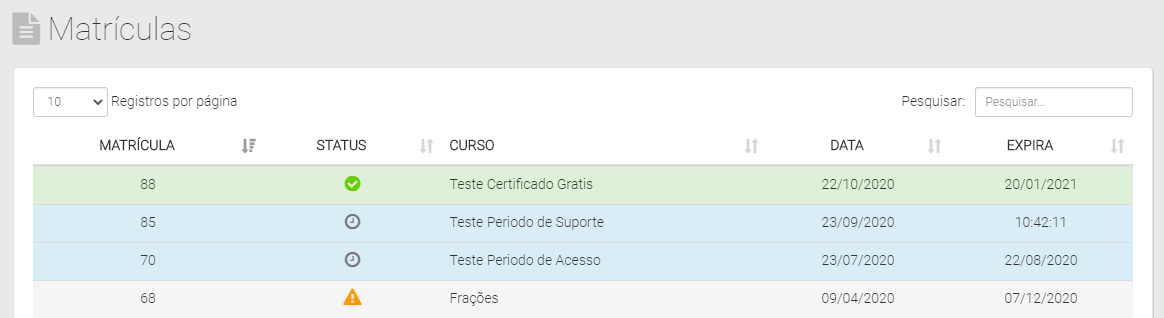
Ao clicar na foto de perfil > Matrículas, o aluno pode visualizar todas as matrículas que possui, estejam ativas ou expiradas.
O aluno também consegue clicar na matrícula para ver mais informações sobre:
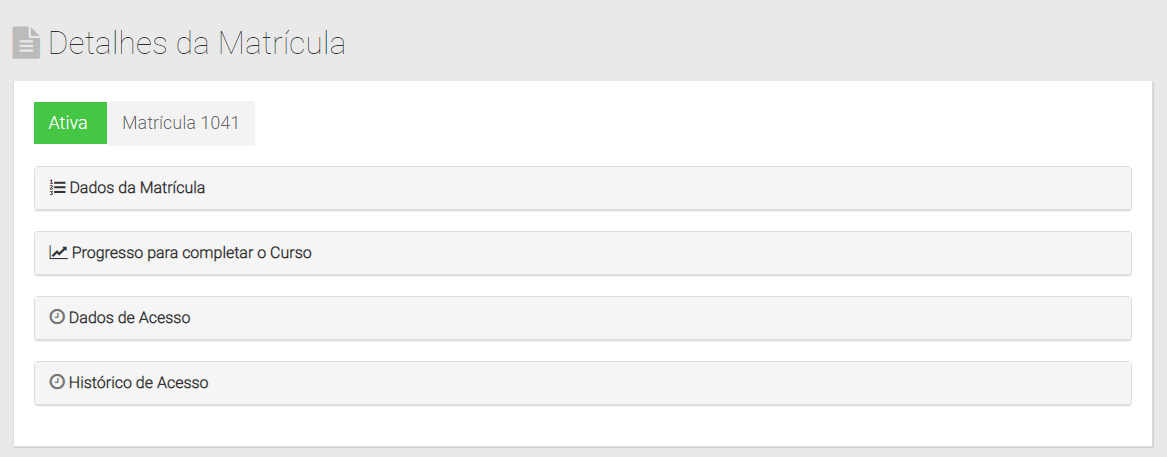
Editar Perfil
Nessa seção o aluno poderá preencher mais informações de perfil, trocar a foto de perfil e foto de capa, cadastrar seu cartão para compras, e alterar como recebe as notificações.
Exemplo da área de cadastro do aluno.
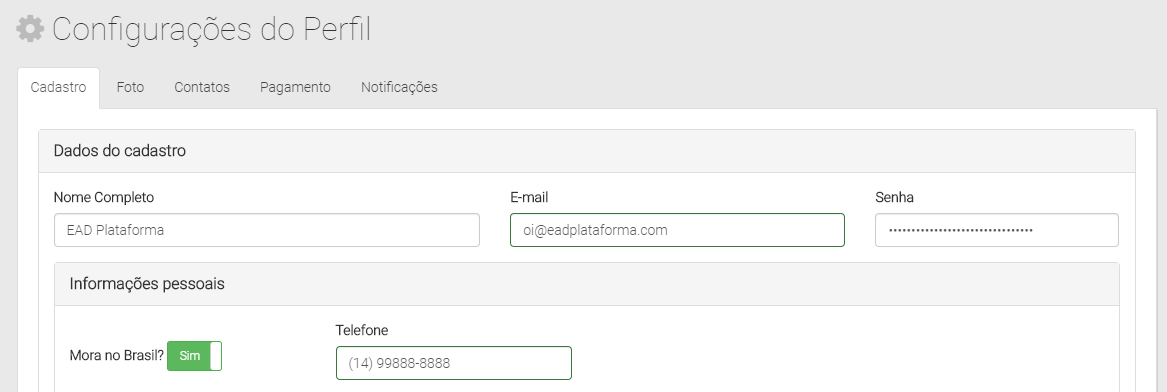
Exemplo da área de foto do perfil e foto de capa.
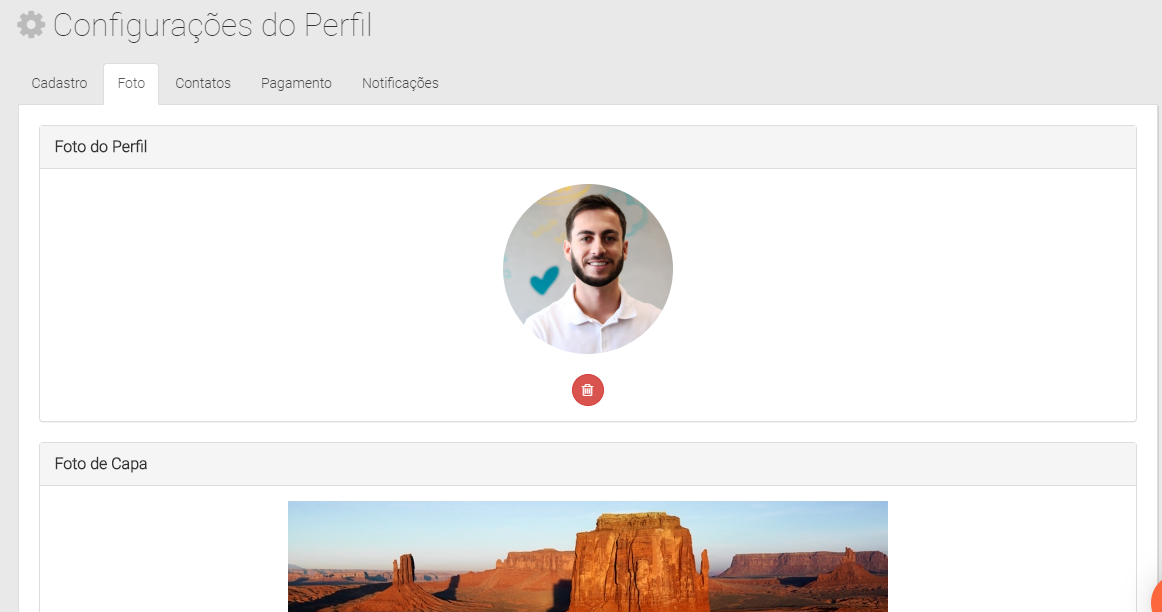
Exemplo da área de contato e redes sociais.
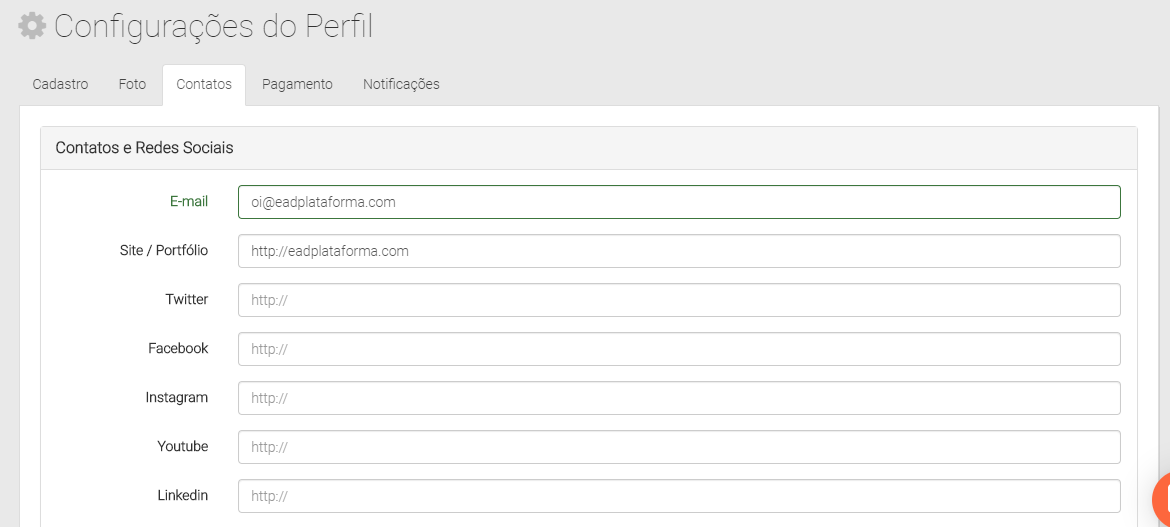
Na seção Pagamento o aluno poderá cadastrar seu cartão de crédito para realizar as compras. Veja um exemplo da lista de cartões cadastrados.

E tela de cadastro do cartão de crédito.
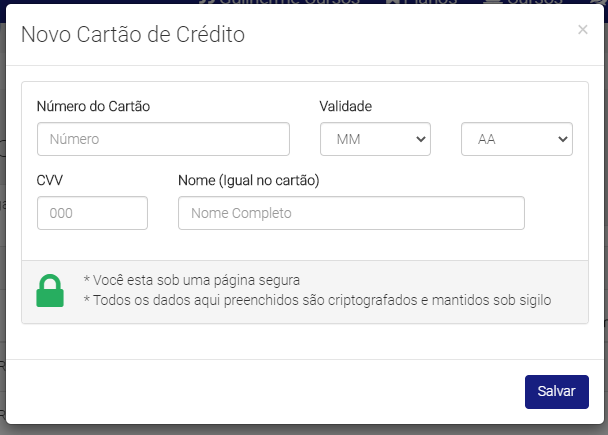
E por último a área de notificações, onde o aluno poderá escolher quais notificações ele irá receber por e-mail:
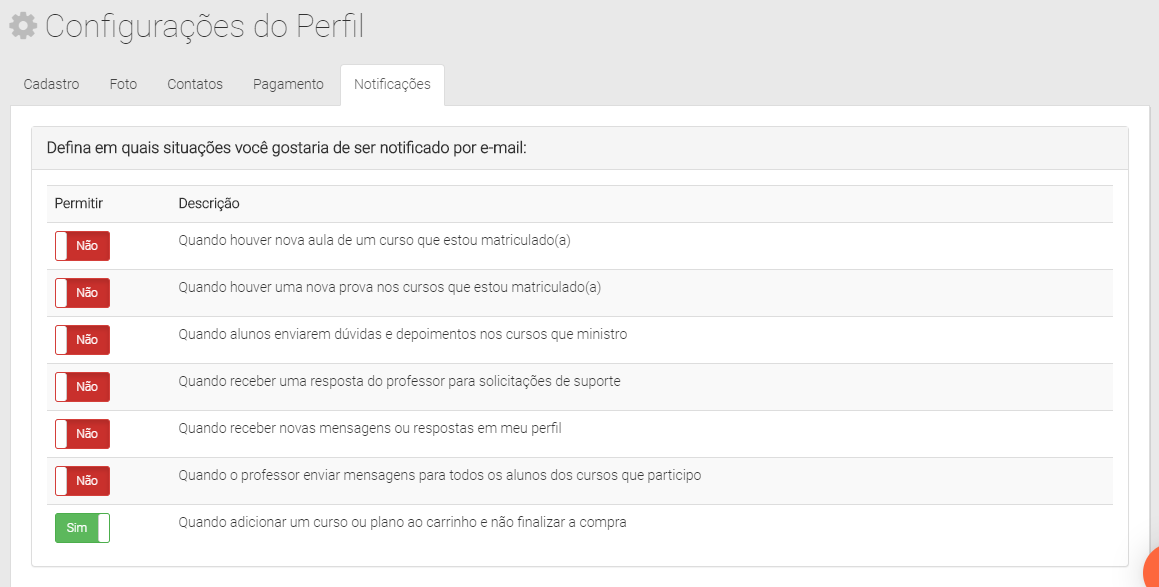
Visão dentro de um curso
Assim que o aluno clica no botão ACESSAR de algum curso, ele verá a página do índice do curso. Ela é totalmente diferente da página de detalhes, essa exibe ao usuário as informações de grade do curso e descrição, para quem está interessado em comprar o curso. Já o índice do curso aparece apenas para quem é matriculado e permite ao aluno entrar nas aulas e assistir o conteúdo, realizar provas, simulados e emitir o certificado.
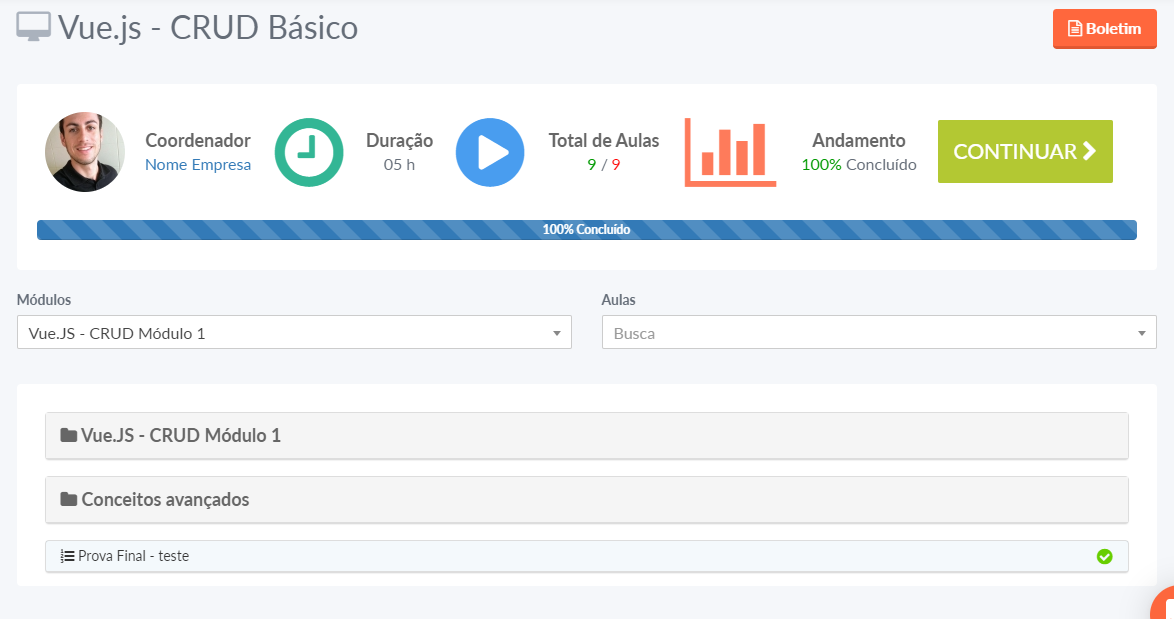
Nessa tela o aluno pode acompanhar a duração do curso, total de aulas, percentual de andamento, e o boletim com nota das provas caso seu curso tenha. E claro, abaixo do cabeçalho o principal que será expandir os módulos e clicar nas aulas para assistir o conteúdo.
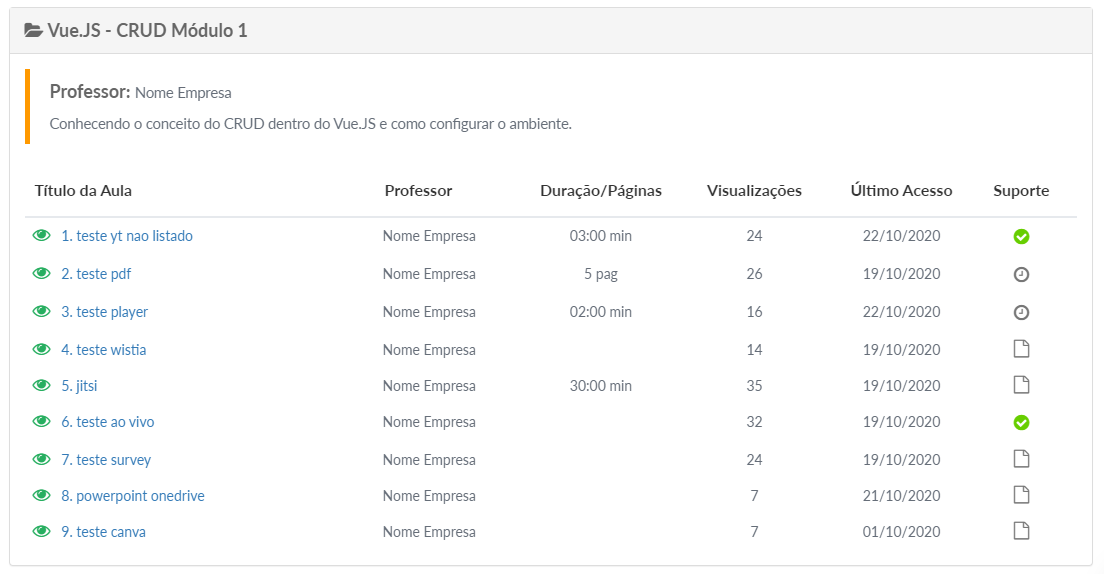
Essa é a janela do boletim para acompanhamento das notas em provas do curso.
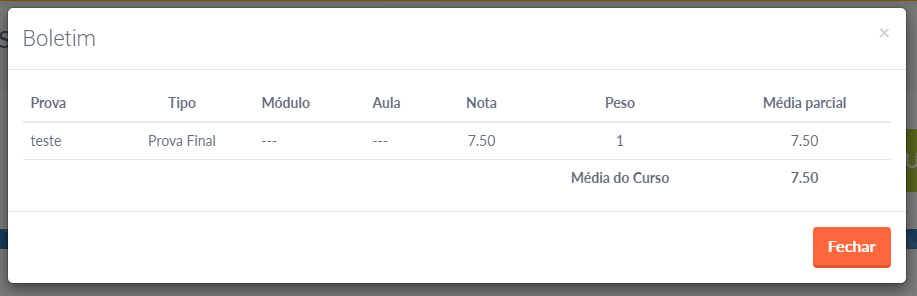
Após clicar em uma aula, o aluno irá acessar a tela da aula, que contém o conteúdo principal, arquivos para download (opcional) e a área de dúvidas em cada aula (opcional).
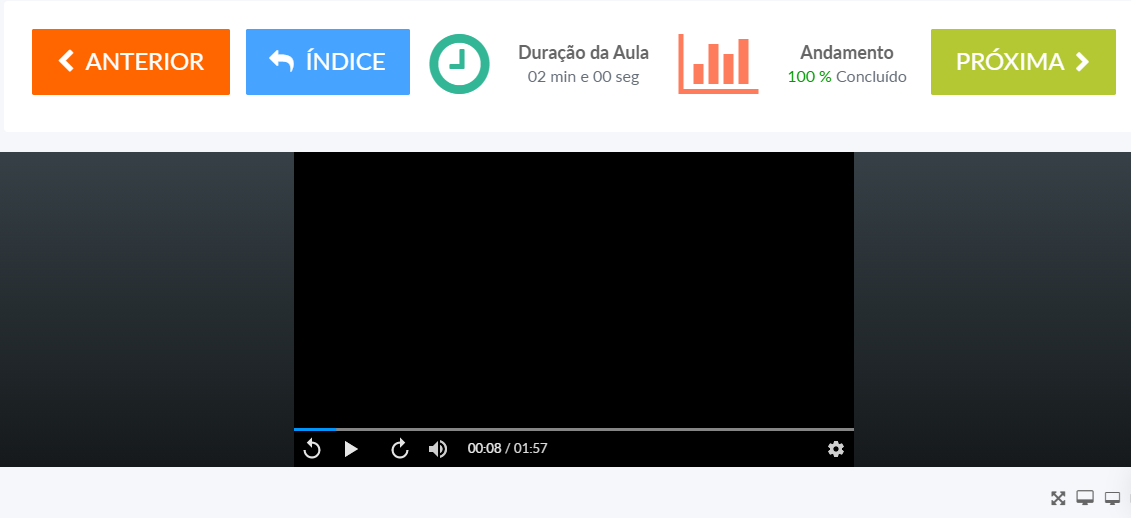
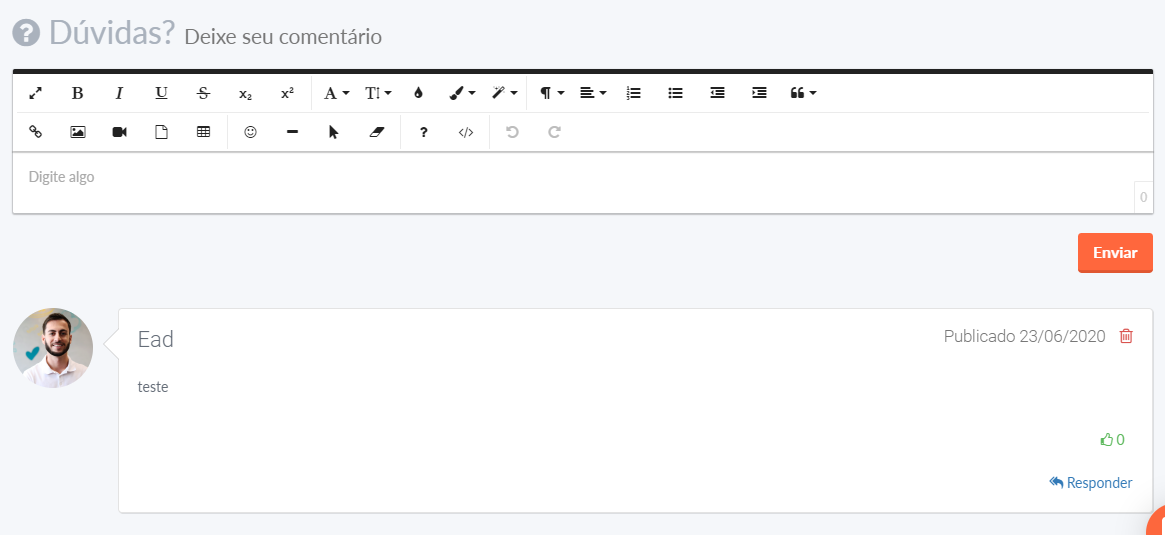
Updated 7 months ago